WebブラウザでMinecraftClassicをプレイする方法
WebブラウザでMinecraft(Minecraft in a web browser)をプレイできますか?はい、できます!Minecraftは、現在市場で入手可能な最も人気のあるビデオゲームの1つであり、今後数年間は変わらない可能性があります。このゲームがなぜそれほど人気があるのかは簡単に理解できます。現在のレイトレーシングアップデートでは、より多くのプレイヤーが参加することを期待しています。
WebブラウザでMinecraftをプレイする方法
さて、疑問に思っていた人のために、Microsoftは開発者の(Microsoft)Mojangを購入した後のMinecraftの所有者です。それ以来、人々はゲームをプレイするためのたくさんのオプションを持っていました、そしてこれらはモバイル、ウィンドウズ(Windows)コンピュータ、そしてビデオゲームコンソールを含みます。
ただし、これまでWebブラウザでMinecraftを再生するオプションはありませんでした。まあ、これはMinecraft(Minecraft Classic)の通常のバージョンではなく、 MinecraftClassic(Minecraft)であることを指摘しておく必要があります。ここにあるのは、すべてのバグと制限されたゲームプレイ機能を備えたゲームの最初のバージョンです。
ゲームにはJavaが必要であり、 (Java)Windows、Mac、およびLinuxでのみ使用可能でした。しかし、今日は、Webブラウザとコンピュータを持っている人なら誰でもこの素晴らしいゲームをプレイする方法を説明します。
MinecraftClassicのWebサイトにアクセスします
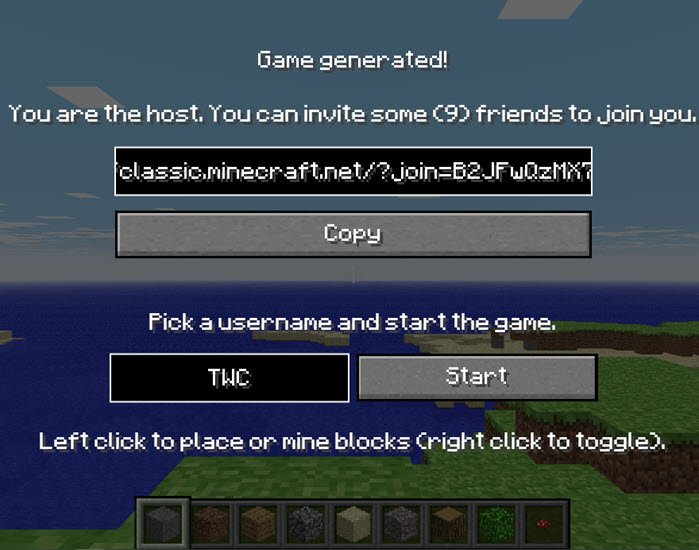
OK、ユーザーが最初にやらなければならないことは、お気に入りのWebブラウザーを起動することです。プライバシー機能のため、Firefoxの使用をお勧めします。
ブラウザを起動したら、すぐにMinecraft ClassicのWebサイトにアクセスして、正しい方向に進んでください。(Minecraft Classic)
ゲームはすぐにロードを開始する必要があります。完了すると、友達とリンクを共有して、友達を冒険に参加させるオプションが表示されます。
シンプルなコントロールを使用する

ゲームの現在のバージョンと比較すると、MinecraftClassicのコントロールは非常に簡単です。いくつかのブロックをマイニングまたは配置するには、マウスを右クリックして、魔法が目の前で起こるのを観察します。あなたがゲームの現在のバージョンから来ているなら、私たちはあなたがここであまり楽しいことを見つけることができないと信じています。
ただし、 Minecraft(Minecraft)の世界に慣れていない場合は、ここでの単純さは天の恵みになります。
クリエイティブモードのみサポート
サバイバルモードでプレイするチャンスを得たいと思っていた人にとっては、Minecraft Classicでは(Minecraft Classic)クリエイティブ(Creative)モードでしかプレイできないため、運が悪いことになります。現状では、敵と戦うことはありませんが、友達を招待すれば、エンターテインメント性が高まる可能性があります。
ここで(right here)MinecraftClassicのWeb(Minecraft Classic)サイトにアクセスしてプレイしてください。
次を読む(Read next):How to sign up for Minecraft Earth – Plus other details here!
Related posts
ブラウザでクラシックMinecraftをプレイする方法
MinecraftをWindows 10 PCにプッシュできません
Fix Minecraft Windows 11/10でWorldに接続できません
Port Windows 11/10のMinecraftで動作していない転送
Minecraft Accountを移行またはインポートする方法
ガイド:Minecraftで花火を作る方法
Minecraftサーバーの作り方
Fix io.netty.channel.abstractchannel $ AnnotatedConnectException ErrorでMinecraft
Windows 10MinecraftEditionを無料で入手する方法
Windows11でMinecraftエラー0x803f8001を修正する方法
6 Advanced Tooltips MinecraftのGame
Minecraft gameアプリケーションをWindows 10にリセットする方法
Minecraftのカラーコードの使用方法
Minecraftでズームアウトする3つの方法
Minecraft WorldsはどこにWindows PCに保存されていますか?
Windows11にMinecraftをダウンロードしてインストールする方法
Minecraft Earthにサインアップする方法 - その他の詳細はこちら!
PC or MobileでMinecraft Skinを変更する方法
破損したMinecraftの世界を修正する方法、またはバックアップから復元する方法
Minecraft BedrockでResource Packsを削除する方法
